| Zeile 41: | Zeile 41: | ||
= Nutzung = | = Nutzung = | ||
Master können | Auch Master können mit normalem {{Manual_Windowcaption|[[Fanning_DMXC3|Fanning]]}} genutzt werden. | ||
== Group Master == | == Group Master == | ||
Version vom 19. Mai 2020, 17:25 Uhr
| Master DMXC3 | Artikel beschreibt DMXControl 3.2.1 |
Master sind aus der Lichttechnik nicht weg zu denken. In DMXControl gibt es gleich vier Arten. Damit lassen sich global die Intensitäten oder auch Geschwindigkeiten anpassen.
Überblick
Alle Master, die sich im Projekt befinden, werden im Master-Fenster angezeigt. Das Fenster wird über « Windows »⇒ « Master » aufgerufen.
| Typ | DMXC-Version | Wertebereich | Funktion |
|---|---|---|---|
| Grandmaster | 3.0.0 | 0 - 100 % | Die Hauptintensität für alle Geräte mit geräteseitigen Dimmer oder virtuellem Dimmer sowie mechanischen Shutter. |
| Gruppenmaster (Group Master) |
3.1.0 | 0 - 100 % | Intensität für jede Gerätegruppe (Device Group). Dieser wird automatisch hinzugefügt. |
| Parametermaster (Parameter Master) |
3.2.0 | 0 - 100 | Der Parametermaster gibt einen Wert von 0 bis 100 aus. Dieser Wert kann für die Intensität eines Effektes, für die Phase eines Effekts und diversen anderen Properties. |
| Speedmaster (Speed Master) |
3.2.0 | 0 - ∞ bpm | Der Speedmaster kann für die Geschwindigkeiten in Effekten oder als Taktquelle (Beat source) für eine Szenenliste (Cuelist) genutzt werden. |
Bedienelemente
Nutzung
Auch Master können mit normalem Fanning genutzt werden.
Group Master
Die Gruppenmaster werden durch Hinzufügen einer Gerätegruppe automatisch anlegt. Mit den Gruppenmastern lässt die Intensität der zugeordneten Geräte beeinflussen. Nicht benötigte Gruppenmaster können aber in den Eigenschaften (Properties) der jeweiligen Gerätegruppe deaktiviert oder bei Bedarf auch wieder aktiviert werden.
| Group Master | Device-Wert | Ausgabe |
|---|---|---|
| 0 % | 100 % | 0 % |
| 20 % | 100 % | 20 % |
| 80 % | 70 % | 56 % |
| 20 % | 20 % | 4 % |
| 100 % | 0 % | 0 % |
Sind Geräte mehreren Gerätegruppen zugeordnet, so wird der in der Szene (Cue) hinterlege Wert für die Intensität mit den gesetzten Werten aller betreffender Gruppenmaster multipliziert. Dies kann dann wie folgt aussehen:
| Gruppenmaster | Gerätewert | Ausgabe | |
|---|---|---|---|
| Gruppe 1 | Gruppe 2 | ||
| 0 % | 0 % | 100 % | 0 % |
| 100 % | 20 % | 100 % | 20 % |
| 50 % | 50 % | 100 % | 25 % |
| 100 % | 50 % | 50 % | 25 % |
| 0 % | 100 % | 100 % | 0 % |
Parametermaster
Parametermaster sind zur Manipulation von Werten bestimmt. Diese Master haben einen Wertebereich von 0 bis 100 und können für verschiedene Geräteeigenschaften (zum Beispiel Dimmer), oder auch für Eigenschaften in Effekten benutzen (Peak, Size, Phase, ...). Dazu wird in der Gerätesteuerung (Device Control) in der entsprechenden Eigenschaft Master zugewiesen. Dabei wird der Typ des Masters angegeben und deren Nummer:
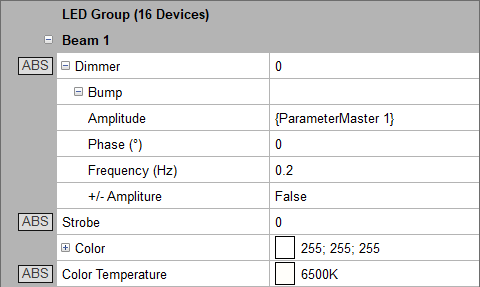
|
| Abbildung 1: Anwendung des Parametermaster in der Gerätesteuerung |
Anschließend wird diese Einstellung in eine Szene oder ein Preset gespeichert. Beim Ausführen der Szene oder des Presets wird der Parametermaster im Hintergrund geladen. Sobald nun der Wert des Masters geändert wird, passt sich die entsprechende Eigenschaft an.
Durch die erste Eingabe von {ParameterMaster 2}, wird der Parameter Master 2 automatisch im Projekt angelegt. Man kann hier auch jede andere Zahl verwenden, zum Beispiel {ParameterMaster 32} oder {ParameterMaster 4942}.
Speedmaster
Der Speed Master ist gleich zu setzen mit dem Parameter Master. Der Unterschied hierbei ist, dass dieser für die Geschwindigkeit eines Effekts oder einer Szenenliste eingesetzt werden kann. Für die Steuerung der Geschwindigkeit kann entweder über einen Fader die Geschwindigkeit eingestellt werden, oder mit Hilfe der Learn-Funktion die Geschwindigkeit mit einer Taste bestimmen. Daraus wird automatisch die BPM (Beats per minute) ermittelt. Mit den Tasten [Half] und [Double], kann die Geschwindigkeit halbiert oder verdoppelt werden.
In der Gerätesteuerung wird der Speedmaster analog zum Parametermaster in dieser Schreibweise eingegeben: {SpeedMaster 1}. Auch das Anlegen weiterer Speedmaster erfolgt auf die gleiche Weise wie bei den Parametermastern.
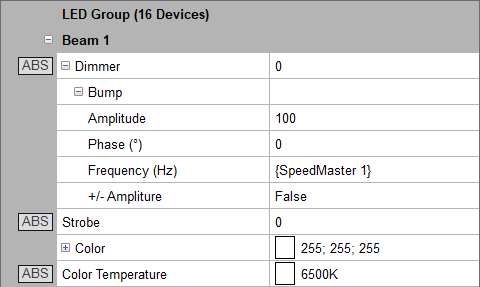
|
| Abbildung 2: Anwendung eines Speedmasters für einen Effekt in der Gerätesteuerung. |
In einer Szenenliste wird der Speedmaster in den Eigenschaften als Taktquelle (Beat source) zugewiesen:

|
| Abbildung 3: Auswahl von verschiedenen Speedmastern als Beat source für eine Szenenliste. |
Damit die Szene im Takt getriggert werden, muss als Trigger für die Szene "beat" ausgewählt sein.
| |
Soll für eine Szenenliste ein weiterer Speedmaster verwendet werden, welcher noch nicht im Projekt vorhanden ist, so muss man diesen Speedmaster zur Zeit noch mit Hilfe der Gerätesteuerung anlegen. Auch hierbei gibt es keine Einschränkung bezüglich der Nummer des Speedmasters. |
Skalierung von Mastern
| |
Die Funktion zur Skalierung von Speed- und Parametermastern ist ab DMXControl 3.2.1 verfügbar. |
Speed- und Parametermaster können durch eine mathematische Funktion skaliert werden. Dabei wird in der Gerätesteuerung zu dem Parametermaster X ein : und die Funktion zum Beispiel *X für die Multiplikation oder :Y für die Division hinzugefügt.
Im folgendem Beispiel soll der Parametermaster von 0 bis 100 eine Eigenschaft von 0 bis 1000 ansteuern. Der vollständige Syntax lautet hierzu: {Parametermaster 1:*10}
Externe Ansteuerung
Alle Master lassen sich über die Funktion Eingänge zuweisen (Input Assignement) ansteuern. Für jeden Master gibt es entsprechend ein Node, welches mit den Entsprechenden Ein- und Ausgängen verknüpft werden kann. Weitere Infos gibt es im Abschnitt Master des Artikels zum Input Assignments.